Page 1
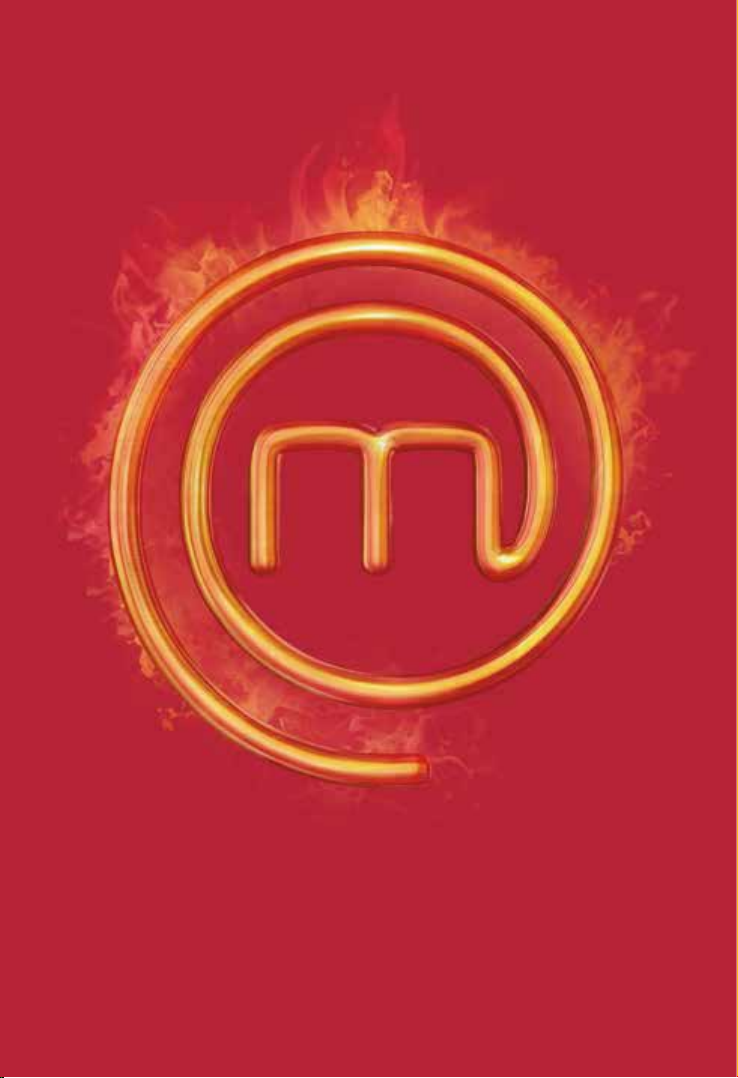
Bienvenido
Page 2

Descubre tu nuevo equipo.
Bienvenido a la familia :)
Gracias por habernos elegido. Para encender tu tablet y empezar a disfrutar de una
experiencia intuitiva y enriquecedora mantén pulsado durante unos segundos el
botón de encendido. Para apagarlo mantén presionado el mismo botón hasta que
aparezcan en pantalla las opciones del dispositivo.
1›2
›
3
›
10
›
5›4›9
›
›
7
›
6
Page 3
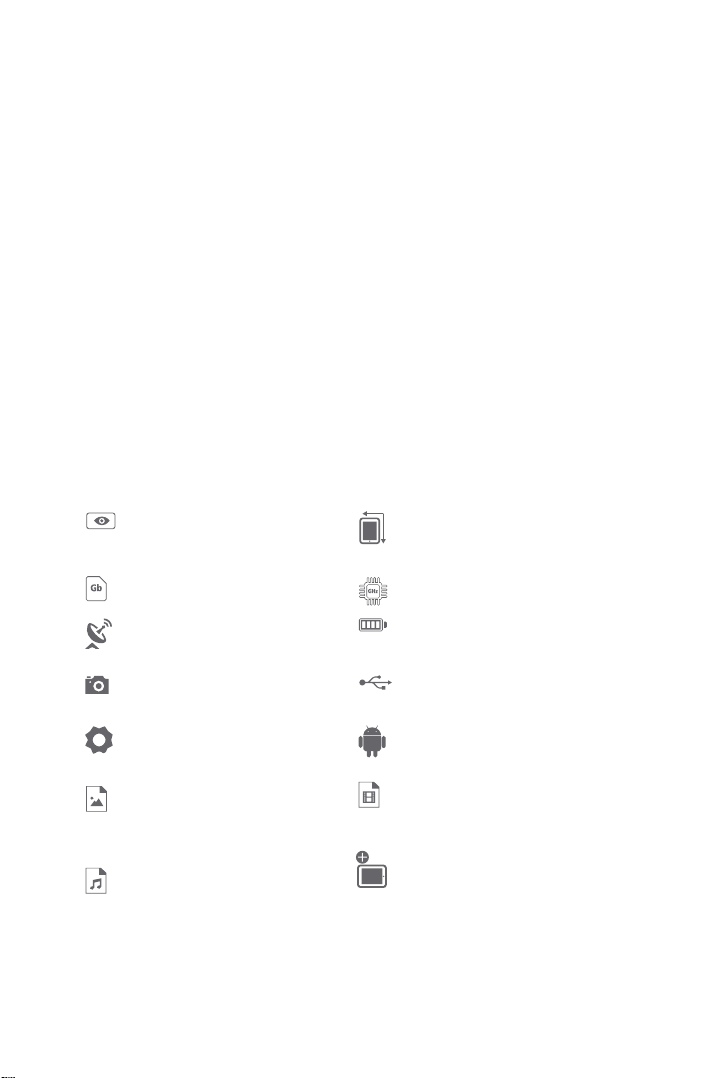
Te presentamos tu tablet
1. Clavija de auriculares
2. USB/cargador
3. Micro SD
4. Botón de encendido
avión/presiona para suspender)
(mantén presionado para encender, apagar o activar el Modo
5. Control de volumen
6. Pantalla
7. Cámara delantera
8. Cámara trasera
9. Altavoz
10. Micrófono
Cómo es miTab. Características técnicas
· 7,85"
· 1024*768 (4:3)
· Multitouch
· 160x120mm
· Flash 8GB
· RAM 1GB
· WIFI 802.11 b/g/n
· Webcam
· 2Mpx
· Acelerómetro
· Accelerometer
· Acelerómetro
· JPG, JPEG, GIF, BMP, PNG
· MP3,WMA,MP2,AAC,MA4,FLAC,APE,3GP,WAV
· 199x137x9 mm
· 335gr.
· CPU Quad Core 1,3GHz
· GPU Dual Core
· 3.000mAh.
· 4 horas video
· microUSB
· mini Jack 3,5mm
· microSD
· Android 4.4.
· MPEG1, MPEG2, MPEG4 SP/ASP
GMC, XVID, H.263, H.264
BP/MP/HP, WMV7/8, WMV9/VC1
BP/MP/AP, VP6/8, AVS, JPEG/MJPEG
· Cargador /Charger / Carregador
· Cable USB /USB Cable / Cabo USB
· Cable USB OTG / USB OTG cable
Cabo USB OTG
· Manual/ Manual / Manual
· Garantía /Warranty / Garantia
Page 4

Consejos de seguridad
• No expongas tu miTab a altas temperaturas, humedad o polvo. Mantenlo
alejado de la luz directa del Sol.
• No dejes caer el tablet. Cualquier golpe en el dispositivo puede causar daños o
un mal funcionamiento.
• Utiliza miTab a volumen apropiado y nunca utilices los auriculares a un
volumen alto.
• Mientras tu tablet esté en modo de transferencia de archivos, no desconectes
la unidad repentinamente. Puedes causar errores del sistema.
• No desmontes el tablet por ti mismo. Este dispositivo tiene que ser manipulado
por personal técnico.
• No utilices alcohol, disolventes o benceno para limpiar miTab.
• No utilices la tablet en lugar en los que el uso de dispositivos electrónicos está
restringido.
• No utilices miTab mientras conduces o caminas por la calle.
Carga y uso de la batería
Recuerda que es recomendable cargar la batería de tu tablet por completo, antes
de usarla por primera vez. Para ello, sólo tienes que conectar el adaptador o el cable
USB a tu tablet y enchufarlo a la toma de corriente. Para las dos primeras cargas, serán
necesarias por lo menos 6 horas. Después, con tan sólo 4 horas será suciente.
【NOTA 】: Durante la carga, el icono de la batería aparece en movimiento. Cuando la
batería esté cargada por completo, icono se quedará estático.
【NOTA 】: Para garantizar una vida más prolongada a tu batería, es recomendable consu-
mir por completo la carga antes de recargarla. Además, en el caso de que no vayas a usar
la tablet durante un largo periodo de tiempo, carga y utiliza la tableta una vez al mes. De
esta manera evitarás daños en la batería. 2. Cuando se consuma totalmente la carga de
la batería, conecta el adaptador y espera unos momentos antes que tenga la carga
suciente para acceder al menú principal. 3. Mientras se esté cargando la batería, la
unidad entrará en modo de espera hasta conseguir la carga suciente. La pantalla
consume una cantidad considerable de energía, por lo que el tiempo de recarga será
mayor si se mantiene encendida durante la recarga. Cuando la tablet está encendida,
puedes apagar la pantalla para ahorrar batería. Sólo tienes que pulsar el botón de
encendido una vez para apagar la pantalla. Pulsa de nuevo el botón de encendido para
volver a encender la pantalla.
Page 5

Iconos y noticaciones
Tu tablet te avisará de cualquier cosa que suceda a través de iconos. Esto es lo que
signican:
USB conectado
Carga de la batería
Modo silencio
Red Wi-Fi
Nueva red Wi-Fi detectada
??
Congurar tu tablet por primera vez:
Desbloqueo de pantalla
La pantalla de tu tablet Wolder se bloquea cada vez que la pantalla se suspende. Para
desbloquear tan sólo tienes que arrastrar el icono de candado cerrado.
Modicar ajustes
Presionando la tecla Menú, tendrás acceso a todas las aplicaciones instaladas en tu
tablet. Entre ellas encontrarás el botón desde el que podrás congurar los
principales ajustes de tu dispositivo: teclado, idioma, sonido, brillo y contraste de la
pantalla, uso de datos, conexión a internet, opciones de almacenamiento, pantalla
giratoria (para que la pantalla gire en función de la posición de tu Tablet-vertical u
horizontal-), etc.
Conectar miTab a un PC
miTab Wolder ofrece múltiples opciones de conectividad. A través de la clavija mini
USB podrás conectar tu tablet a un ordenador (para cargar la batería o para utilizarla
como unidad de almacenamiento). Automáticamente, en la pantalla de tu
dispositivo aparecerá una noticación de Conexión por USB.
Page 6

Para poder utilizar tu tablet como disco externo selecciona la opción Activar
almacenamiento USB que encontrarás en la parte inferior de tu pantalla. De esta
manera podrás compartir archivos entre el PC y la tablet.
Conectarse a Internet
Otra de las opciones de conectividad que te ofrece miTab Wolder es la posibilidad de
conectarte a Internet a través de Wi-Fi. Para ello tan sólo tienes que ir al botón y
deslizar la pestaña hacia la derecha para habilitar la conexión a través del Wi-Fi.
Cuando la conexión inalámbrica esté encendida, el tablet buscará y mostrará una
lista de las redes inalámbricas disponibles.
Selecciona a cuál te quieres conectar. Si la red está abierta, la tableta mostrará un
mensaje para conrmar si deseas conectarte a esa red. Pulsa "Conectar" para
conrmar la acción.
Una vez establecida la conexión con esa red inalámbrica, en la barra de
noticaciones se mostrará un icono de señal de red inalámbrica.
ATENCIÓN: En el caso de que el punto de acceso tenga conguración de seguridad,
necesitarás facilitar una contraseña de acceso.
Navegar por Internet
Una vez que te has conectado a Internet, podrás utilizar el navegador , para
consultar las páginas web que desees.
Instalar Apps
Tu tablet viene con una serie de aplicaciones precargadas, para mejorar tu
experiencia de usuario. Pero puedes descargar todas las que quieras y necesites. Para
ello tendrás que utilizar el marketplace que encontrarás en tu dispositivo, o
descargarlas directamente desde Internet, en la página ocial de cada App.
Para administrar las aplicaciones que tienes instaladas (en el caso, por ejemplo, de
que las quieras eliminar) tienes que dirigirte al botón , seleccionar la opción
Aplicaciones y, una vez allí, la App que quieres administrar.
Page 7

Más información y soporte
Para más información de nuestros productos, consejos prácticos, preguntas
frecuentes, manuales de usuario, actualizaciones, etc.
visita http://www.wolderelec tronics.com.
Para contactar con nuestro servicio de asistencia técnica visita
http://www.wolderelectronics.com/soporte/servicio-tecnico
DECLARACIÓN DE CONFORMIDAD
GLOBAL WOLDER GROUP S.L., Polígono Industrial de Barros nº 29, 39408 Barros,
Cantabria. España, declara, que este Producto, modelo miTab Wolder, cumple con lo
dispuesto en la Directiva 99/05/CE sobre Equipos de Terminales de Radio y Telecomunicaciones (R&TTE), la directiva 2006/95/CEE sobre bajo voltaje y la directiva
2011/65/EU sobre la restricción del uso de sustancias peligrosas en equipamiento
eléctrico y electrónico.
Page 8

Hasta pronto :)
© 2014 Shine Iberia S.L. MasterChef y el logo de MasterChef son marcas registradas de Shine Limited utilizadas bajo licencia. Todos los
derechos quedan registrados. MasterChef está basado en un formado de Franc Roddam. En asociación con Ziji Producciones.
© CRTVE SAU, 2014
